Jak naprawić błąd przeglądarki Firefox SEC_ERROR_REVOKED_CERTIFICATE
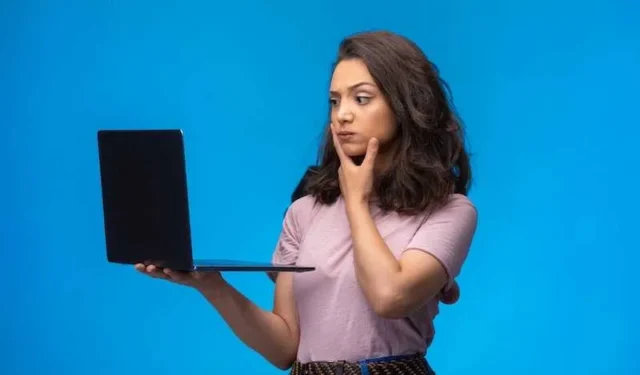
Błąd SEC_ERROR_REVOKED_CERTIFICATE w Firefoksie oznacza, że coś jest nie tak z bezpieczeństwem witryny. To jak czerwona flaga dbająca o Twoje bezpieczeństwo w Internecie .
Jeśli widzisz to ostrzeżenie, jest to sygnał, aby zachować ostrożność i sprawdzić, co się dzieje.
Odkrywanie tajemnicy błędów bezpiecznego połączenia w przeglądarkach internetowych
Błędy bezpiecznego połączenia to ostrzeżenia wysyłane przez Twoją przeglądarkę. Wskazują, że coś jest nie tak z konfiguracją zabezpieczeń witryny. Twoja przeglądarka informuje Cię, abyś zachował ostrożność.
Błędy te często wynikają z problemów z certyfikatem bezpieczeństwa witryny. Organ wydający może utracić ważność lub zostać cofnięty. Twoja przeglądarka mu nie ufa, a to znak, że Ty też nie powinieneś.
Unieważnienie certyfikatu jest częstą przyczyną tych błędów. Certyfikat był ważny, ale został unieważniony przez wystawcę. Może się to zdarzyć z różnych powodów, takich jak naruszenie klucza prywatnego certyfikatu.
Zrozumienie tych błędów to coś więcej niż tylko techniczny żargon. Chodzi o rozpoznanie potencjalnego ryzyka dla Twoich danych osobowych. Bycie poinformowanym i ostrożnym jest kluczem do bezpiecznego przeglądania .
Dodatkowe przyczyny błędów bezpiecznego połączenia w przeglądarkach internetowych
- Strona wykorzystuje przestarzałe protokoły bezpieczeństwa, co powoduje niekompatybilność z nowoczesnymi przeglądarkami.
- Występują konflikty z oprogramowaniem zabezpieczającym na Twoim komputerze, co prowadzi do blokowania połączeń.
- Ustawienia daty i godziny w Twoim systemie są nieprawidłowe, co powoduje niezgodność z okresem ważności certyfikatu.
- Występuje złośliwe oprogramowanie lub złośliwe rozszerzenia zakłócające bezpieczne połączenia.
Naprawianie błędu przeglądarki Mozilla Firefox SEC_ERROR_REVOKED_CERTIFICATE
Jeśli w przeglądarce Firefox pojawi się komunikat o błędzie „SEC_ERROR_REVOKED_CERTIFICATE”, oto sposoby rozwiązania problemu.
Odświeżanie Twojego profilu w Firefoksie
Utworzenie nowego profilu Firefoksa jest prostym procesem.
- Wystarczy wejść do menu, kliknąć „Pomoc”,
- Następnie „Informacje dotyczące rozwiązywania problemów” i na koniec „Odśwież przeglądarkę Firefox”.
Ta czynność usuwa stare dane, które mogą powodować problemy, umożliwiając płynniejsze działanie przeglądarki.
To jak sprzątanie zagraconego pokoju. Pozbywasz się starych rzeczy i nagle wszystko działa lepiej.
Jeśli chodzi o kwestie certyfikatów, nowy profil może mieć duże znaczenie. Przyczyną tych irytujących komunikatów o błędach mogą być stare lub uszkodzone dane.
Zaczynając od nowa, dajesz swojej przeglądarce czystą kartę, wolną od tych irytujących problemów.
Dostosowywanie oprogramowania zabezpieczającego Internet
Oprogramowanie zabezpieczające w Internecie ma Cię chronić, ale czasami może przez pomyłkę zablokować przeglądarkę Firefox. To jak pies stróżujący, który szczeka na przyjaznego sąsiada.
Ale nie martw się, możesz nauczyć go rozpoznawać Firefoksa jako przyjaciela.
- Najpierw otwórz oprogramowanie zabezpieczające.
- Poszukaj ustawień lub preferencji i znajdź sekcję kontrolującą dostęp do Internetu.
- W tej sekcji zobaczysz listę programów.
- Znajdź przeglądarkę Firefox i sprawdź, czy można się z nią połączyć.
- Jeśli jest zablokowane, zmień ustawienie, aby na to pozwolić.
- Nie zapomnij zapisać lub zastosować zmian.
- Następnie uruchom ponownie przeglądarkę Firefox i wszystko powinno być gotowe.
- Jeśli problem będzie się powtarzał, możesz uzyskać pomoc w sekcji pomocy oprogramowania zabezpieczającego lub w dziale pomocy technicznej.
Rozwiązanie problemu nieobsługiwanej wersji TLS
Transport Layer Security (TLS) to protokół szyfrujący dane pomiędzy Twoją przeglądarką a odwiedzanymi stronami internetowymi. Jest to niezbędne, aby Twoje informacje były bezpieczne.
Czasami witryna może używać starszej wersji protokołu TLS, której Firefox nie obsługuje. Może to prowadzić do błędów połączenia. To nie twoja wina, ale jest coś, co możesz zrobić.
Wersję TLS serwisu możesz sprawdzić klikając ikonę kłódki w pasku adresu. Jeśli nie jest obsługiwany, skontaktuj się z administratorem witryny i daj mu znać. Powinni zaktualizować do wersji obsługiwanej przez przeglądarkę Firefox.
W międzyczasie możesz chcieć uniknąć podawania danych osobowych w tej witrynie. Chodzi przede wszystkim o to, aby połączenie było bezpieczne, a dane, które wysyłasz i odbierane były chronione.
Korygowanie zegara systemowego na komputerze
Wierz lub nie, ale data i godzina systemowa Twojego komputera mogą powodować błędy certyfikatów. Jeśli są nieprawidłowe, przeglądarka może uznać, że certyfikat witryny wygasł lub nie jest jeszcze ważny.
- Aby rozwiązać ten problem, musisz dostosować datę, godzinę i strefę czasową systemu.
- W systemie Windows kliknij prawym przyciskiem myszy zegar na pasku zadań, a następnie kliknij „Dostosuj datę/godzinę”.
- Na komputerze Mac przejdź do „Preferencji systemowych”, a następnie „Data i godzina”.
- Upewnij się, że wszystko jest ustawione poprawnie, łącznie ze strefą czasową.
- Jeśli nie masz pewności, zazwyczaj możesz znaleźć opcję automatycznego ustawienia na podstawie Twojej lokalizacji.
- Gdy wszystko będzie w porządku, uruchom ponownie przeglądarkę Firefox. Błędy certyfikatów powinny zniknąć.
Radzenie sobie z konkretnymi problemami związanymi z witryną internetową
Jeśli witryna ma HSTS i coś jest nie tak z jej certyfikatem bezpieczeństwa, Firefox nie pozwoli Ci się połączyć. Spełnia swoje zadanie, ale może być frustrujące.
Aby obejść ten problem, możesz spróbować odwiedzić witrynę za pomocą innej przeglądarki. Jeśli to nie zadziała, najlepszym rozwiązaniem będzie skontaktowanie się z pomocą techniczną witryny. Mogą przyjrzeć się problemowi i, miejmy nadzieję, go rozwiązać.
Wyłączanie niektórych funkcji sieciowych
Wstępne pobieranie protokołu IPv6 i DNS to funkcje sieciowe, które zwykle ułatwiają przeglądanie. Czasami jednak mogą powodować problemy z połączeniem w przeglądarce Firefox.
- Aby wyłączyć IPv6, wpisz „about:config” w pasku adresu.
- Następnie wyszukaj „network.dns.disableIPv6”.
- Kliknij dwukrotnie, aby ustawić wartość true.
- W przypadku pobierania wstępnego DNS wyszukaj „network.dns.disablePrefetch” i kliknij go dwukrotnie.
Zarządzanie rozszerzeniami Firefoksa i złośliwym oprogramowaniem
Rozszerzenia świetnie nadają się do dodawania funkcjonalności do Firefoksa, ale czasami mogą zakłócać ładowanie witryny. Nieuczciwe rozszerzenie może być przyczyną błędów połączenia.
- Aby to sprawdzić, otwórz menu Firefoksa, kliknij „Dodatki”, a następnie „Rozszerzenia”.
- Spróbuj wyłączać je jeden po drugim i sprawdź, czy problem zniknie.
- Jeśli znajdziesz problematyczne rozszerzenie, możesz je usunąć lub zaktualizować.
Kolejnym potencjalnym problemem jest złośliwe oprogramowanie. Może zepsuć przeglądarkę i spowodować różnego rodzaju problemy. Przeprowadzenie pełnego skanowania systemu za pomocą renomowanego programu antywirusowego może wykryć i usunąć wszelkie złośliwe oprogramowanie.
Po uporaniu się z rozszerzeniami i złośliwym oprogramowaniem uruchom ponownie przeglądarkę Firefox. Przy odrobinie szczęścia problemy z połączeniem staną się przeszłością. Chodzi o to, aby Twoja przeglądarka była czysta i wolna od wszystkiego, co mogłoby stanąć jej na drodze.
Błędy bezpiecznego połączenia w przeglądarce Firefox mogą być wybojami na drodze, ale nie są ślepym zaułkiem. Dzięki tym praktycznym rozwiązaniom możesz oczyścić drogę i wrócić do tego, co robiłeś. Wszystko polega na tym, aby wiedzieć, co robić i podejmować właściwe kroki.



Dodaj komentarz